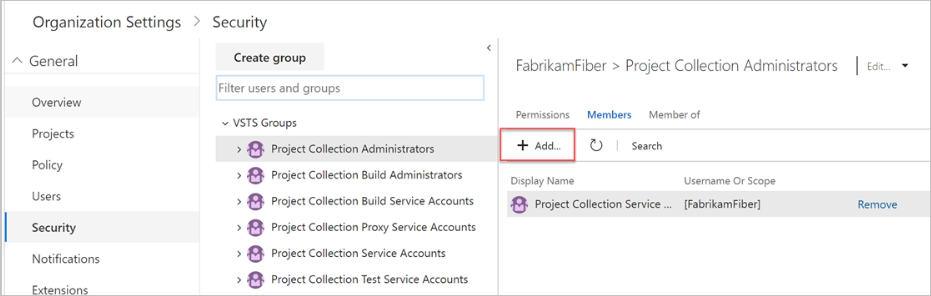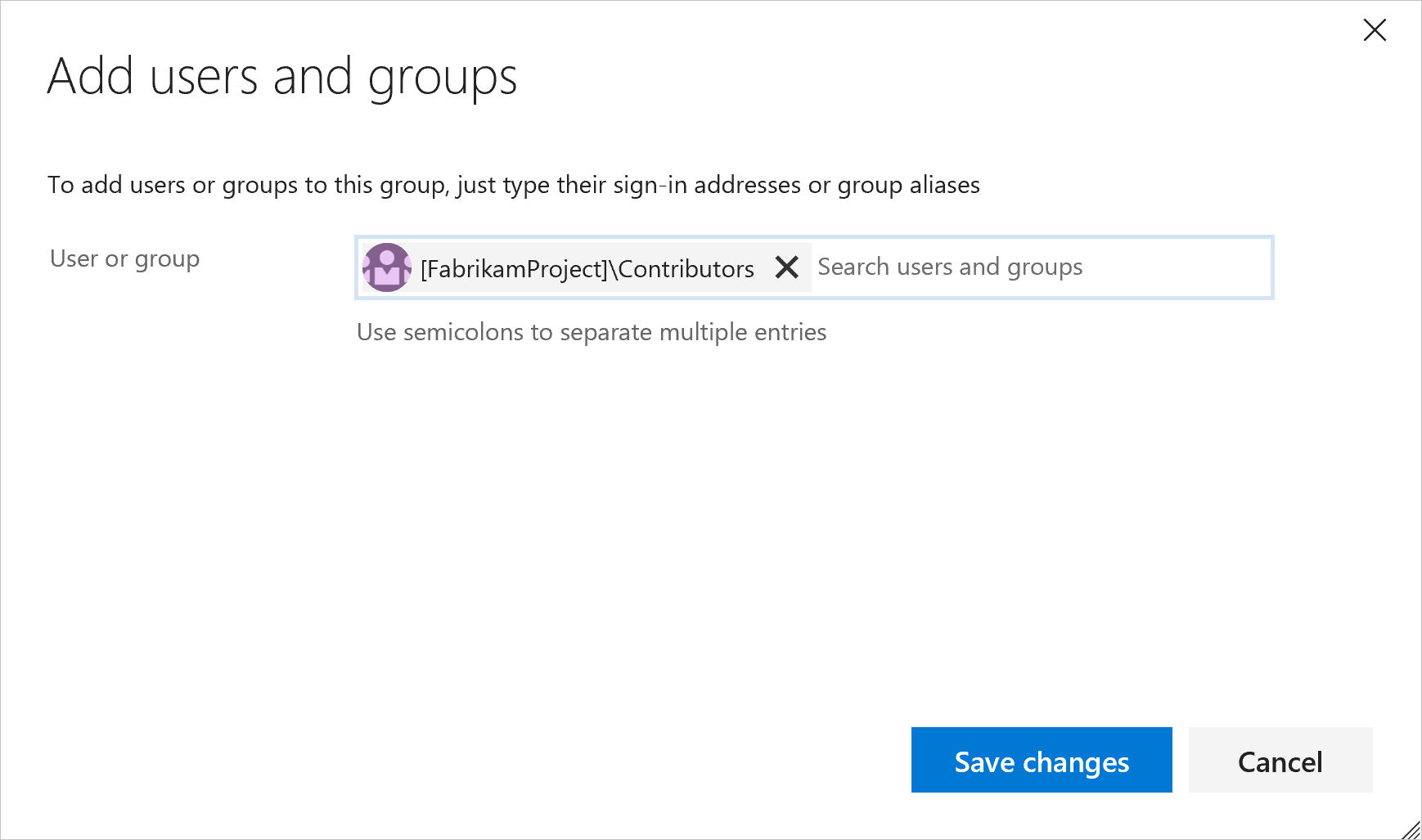Åtkomst med Microsoft Entra-grupper
Azure DevOps Services
Vill du ha ett enklare sätt att styra vem som kan komma åt teamets viktiga resurser och viktiga affärstillgångar i Azure DevOps Services? Om du redan använder Microsoft-tjänster som Microsoft 365 eller Microsoft Entra-ID kan du använda samma identiteter med din organisation. Microsoft Entra-ID fungerar med din organisation för att styra åtkomst och autentisera användare.
När du organiserar katalogmedlemmar med Microsoft Entra-grupper kan du återanvända dessa grupper för att hantera behörigheter i grupp för din organisation. Lägg till de grupperna i den grupp som du vill använda. Lägg till exempel till dem i inbyggda grupper som projektsamlingsadministratörer eller deltagare, eller manuellt skapade grupper som projekthanteringsteamet. Microsoft Entra-gruppmedlemmar ärver behörigheter från Azure DevOps-gruppen, så du behöver inte hantera gruppmedlemmar en i taget.
Är du inte bekant med Microsoft Entra-ID, men vill du kolla in det? Läs mer om Microsoft Entra ID-fördelar och skillnader i hur du styr organisationsåtkomst med Microsoft-konton eller med Microsoft Entra-ID.
Kommentar
På grund av en funktionsbegränsning för Microsoft Graph visas inte tjänstens huvudnamn i någon lista över Microsoft Entra-gruppmedlemmar i Azure DevOps. Behörigheter som anges för alla Microsoft Entra-grupper gäller fortfarande för alla tjänsthuvudnamn i gruppen som har lagts till i organisationerna, även om de inte visas i webbgränssnittet.
Förutsättningar
- Din organisation måste vara ansluten till Microsoft Entra-ID. Min organisation använder endast Microsoft-konton. Kan jag växla till Microsoft Entra-ID?. Lär dig hur du ansluter din organisation till Microsoft Entra-ID.
- Du måste vara medlem i gruppen Projektsamlingsadministratörer. Organisationsägare är automatiskt medlemmar i den här gruppen. Du måste också ha minst grundläggande åtkomst, inte intressent.
- För att skapa och hantera Microsoft Entra-grupper behöver du administratörsbehörigheter för Microsoft Entra eller låta katalogadministratören delegera dessa behörigheter till dig i Azure-portalen.
- Microsoft Entra-ID-ändringar kan ta upp till 1 timme att synas i Azure DevOps, men du kan omedelbart omvärdera dina behörigheter.
Lägga till en Microsoft Entra-grupp i en Azure DevOps-grupp
Kommentar
Om du vill aktivera förhandsgranskningsfunktionen, Organisationsbehörigheter Inställningar sida v2, se Aktivera förhandsgranskningsfunktioner.
Logga in på din organisation (
https://dev.azure.com/{yourorganization}).Varför uppmanas jag att välja mellan mitt arbets- eller skolkonto och mitt personliga konto?
Gå till Organisationsinställningar.
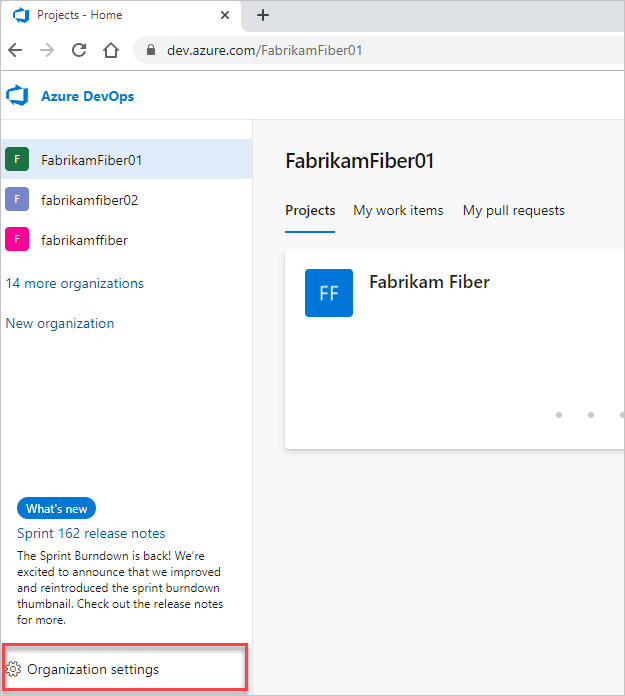
Välj Behörigheter och välj sedan den grupp som du vill lägga till en medlem i.
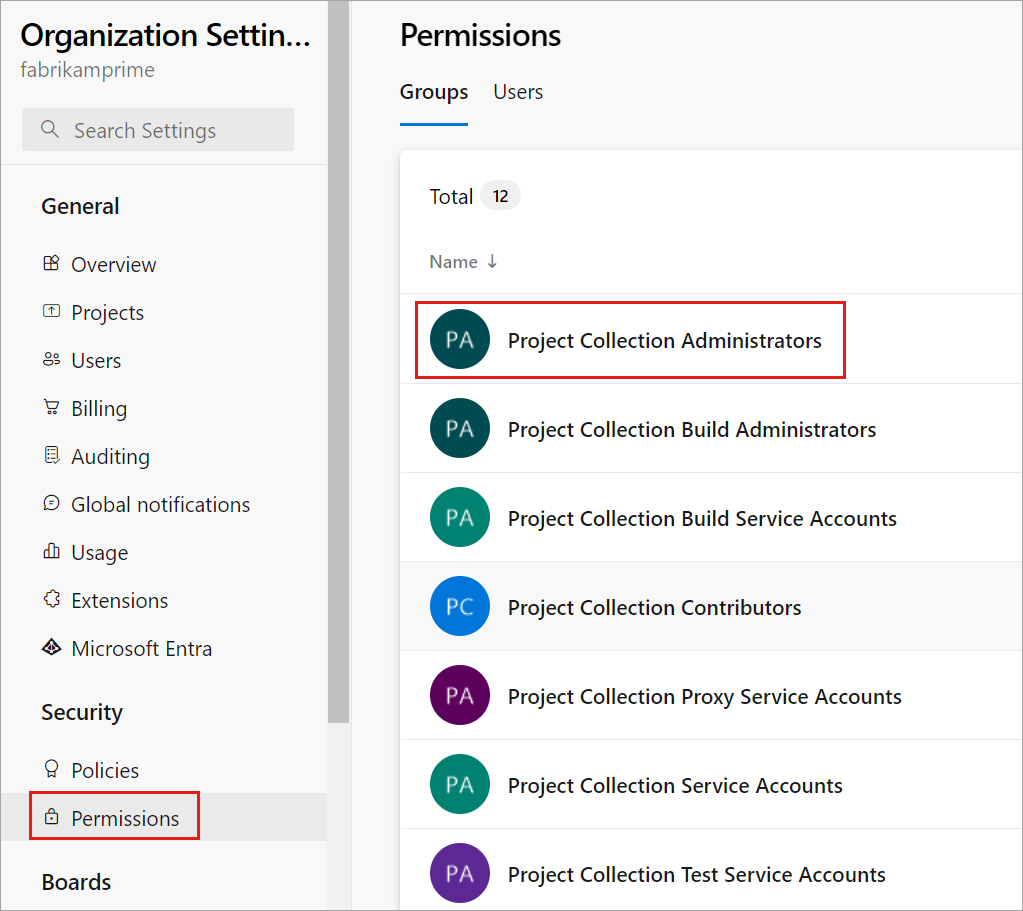
Välj Medlemmar och sedan Lägg till.
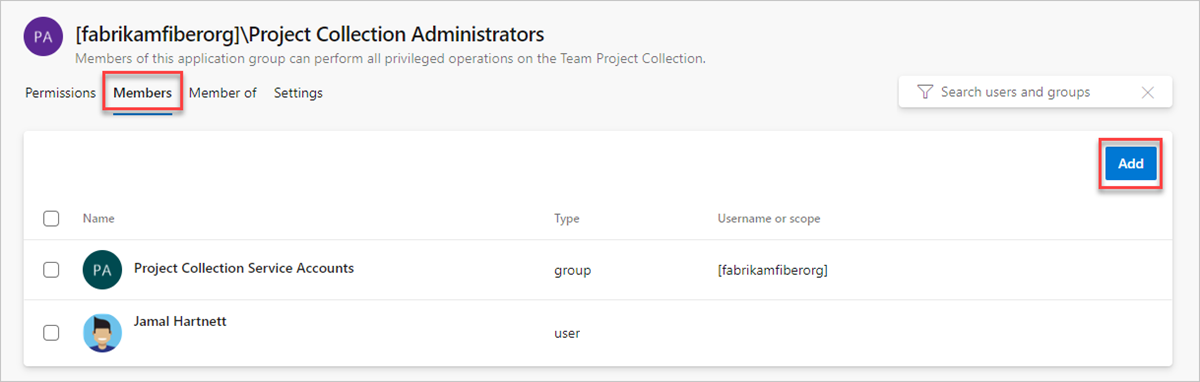
Du bjuder in gäster till Microsoft Entra-ID och till dina Microsoft Entra-ID-backade organisationer, utan att vänta på att de ska accepteras. Med den här inbjudan kan du lägga till dessa gäster i din organisation, bevilja åtkomst till projekt, tilldela tillägg med mera.
Lägg till användare eller grupper och spara ändringarna.
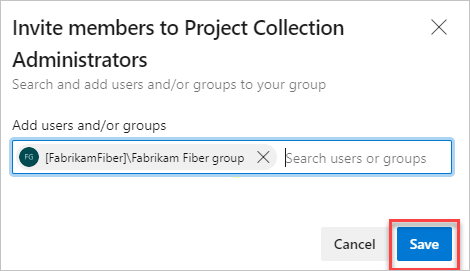
Relaterade artiklar
Feedback
Kommer snart: Under hela 2024 kommer vi att fasa ut GitHub-problem som feedbackmekanism för innehåll och ersätta det med ett nytt feedbacksystem. Mer information finns i: https://aka.ms/ContentUserFeedback.
Skicka och visa feedback för